Giới thiệu Aqara FP2
Cảm biến hiện diện Aqara FP2 có tính năng phân vùng, phát hiện nhiều người và phát hiện té ngã.
Có khả năng phát hiện sự hiện diện hay vắng mặt, té ngã, vào, ra, tiếp cận, khởi hành và độ sáng, nó hỗ trợ theo dõi thời gian thực của nhiều mục tiêu và cài đặt vùng. Các tính năng mạnh mẽ của FP2 cũng có thể được sử dụng trong các hệ thống tự động hóa của bên thứ ba: nhiều cảm biến được tiếp xúc với HomeKit (và Trợ lý gia đình), Alexa, Google Home, v.v. mà không cần trung tâm.
Liên kết và khởi tạo thiết bị
Chọn vị trí lắp đặt phù hợp Aqara FP2
Dựa trên kịch bản ứng dụng thực tế, xác định phương pháp cài đặt thích hợp và phạm vi phát hiện cần thiết cho FP2.
Để phát hiện vùng, nên lắp đặt treo tường: Aqara FP2 cung cấp góc phát hiện theo chiều ngang 120 độ, với các điểm mù xuất hiện vượt quá 120 độ; khoảng cách phát hiện xuyên tâm là 8 mét và chiều rộng phát hiện là 6 mét.
Để phát hiện té ngã, nên lắp đặt gắn trên trần: ở độ cao lắp đặt 2,8 mét, Aqara FP2 có thể bao phủ khu vực phát hiện té ngã với bán kính 2 mét.
Cấp nguồn cảm biến hiện diện Aqara FP2
Chọn giữa các vị trí treo tường hoặc gắn trần cho FP2 dựa trên phạm vi phát hiện. Đối với chiều cao dưới 2 mét, sử dụng tấm kim loại và nhãn dán; đối với độ cao trên 2 mét, hãy sử dụng ốc vít.
Kết nối FP2 với dây nguồn cảm biến Type-C, sau đó cắm dây cảm biến vào cổng USB-A của bộ đổi nguồn, ổ cắm hoặc thiết bị cấp nguồn khác. Nhấn và giữ nút đặt lại trong 10 giây để đặt lại FP2. Nhấp 10 lần để khôi phục cài đặt gốc, thao tác này sẽ xóa tất cả cài đặt và dữ liệu mạng.
Tải ứng dụng
Tải xuống ứng dụng Aqara Home: Tìm kiếm “Aqara Home” trong Apple App Store, Google Play, Xiaomi GetApps, Huawei App Gallery hoặc quét mã QR sau để tải xuống ứng dụng Aqara Home.(Mã QR)Ràng buộc & khởi tạo thiết bị
Thêm thiết bị
Mở ứng dụng Aqara Home, chạm vào dấu “+” ở góc trên bên phải trang chủ để vào trang “Thêm thiết bị”. Chọn “Cảm biến hiện diện FP2” rồi cài đặt thiết bị theo hướng dẫn
- Nếu bạn sử dụng HomeKit để thêm thiết bị, bạn có thể quét mã thiết lập Apple trên thiết bị theo lời nhắc của ứng dụng hoặc nhập mã PIN theo cách thủ công.
- Nếu việc liên kết không thành công, vui lòng xác nhận xem có tồn tại các lý do sau không:
- Thiết bị chỉ hỗ trợ mạng Wi-Fi băng tần 2.4GHz
- Các ký tự đặc biệt không được hỗ trợ trong tên hoặc mật khẩu Wi-Fi có thể gây ra lỗi kết nối.
- Thay đổi chúng thành các ký tự thường dùng trước khi thử lại.
- Thiết bị hiện không hỗ trợ mạng Wi-Fi cấp doanh nghiệp WPA/WPA2.
- Kiểm tra xem bộ định tuyến có bật cài đặt chống ngồi xổm Wi-Fi hoặc cách ly AP hay không vì những cài đặt này có thể dẫn đến lỗi kết nối hoặc tìm kiếm thiết bị trong mạng cục bộ.
- Mạng kết nối cầu không được khuyến khích.
- Các lỗi bổ sung HomeKit thường gặp bao gồm:
- Nếu thông báo “Không thể thêm phụ kiện”, hãy khởi động lại thiết bị iOS (iPhone hoặc iPad) và đặt lại FP2 trước khi thử lại vì thông báo lỗi có thể được lưu vào bộ nhớ đệm trong hệ thống iOS do việc thêm nhiều lần không thành công.
- Nếu thông báo “phụ kiện đã được thêm”, hãy khởi động lại thiết bị iOS, đặt lại FP2 và nhập thủ công mã cài đặt HomeKit để thêm chuông cửa.
- Nếu thông báo “không tìm thấy phụ kiện”, hãy đặt lại FP2, đợi 3 phút và nhập thủ công mã cài đặt HomeKit để thêm lại.
Thẻ thiết bị và trang chủ
Sau khi được giới hạn, bạn có thể xem trạng thái hiện tại của thiết bị trên thẻ thiết bị FP2, bao gồm trạng thái hiện diện, vắng mặt, rơi và ngoại tuyến. Độ sáng được hiển thị thông qua các thẻ riêng biệt.
Trên trang chủ của thiết bị Cảm biến Hiện diện FP2, bạn có thể truy cập sơ đồ tầng, thông tin tọa độ, nhật ký, quản lý vùng và chế độ cài đặt.
Sơ đồ mặt bằng được chia thành 16×20=320 ô. Mỗi ô đại diện cho không gian phát hiện 0,5mx 0,5m = 0,25 mét vuông.
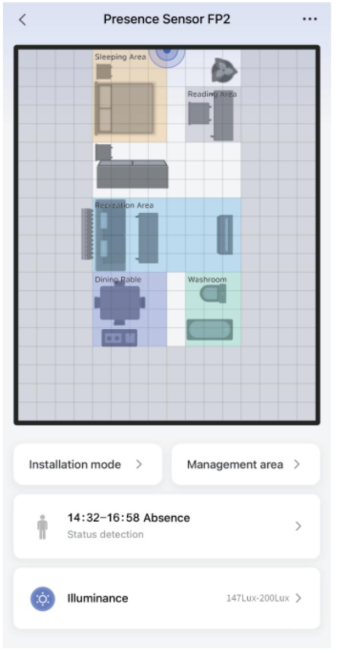
Hướng dẫn cài đặt
Sau khi giới hạn, bạn có thể làm theo hướng dẫn cài đặt để định cấu hình các cài đặt quan trọng, bao gồm các chế độ, cạnh và nguồn nhiễu.
FP2 hỗ trợ phát hiện sự hiện diện, phát hiện vùng (Định vị nhân sự), phát hiện rơi ngã. Chế độ mặc định luôn được bật theo mặc định, bất kể chọn hai chế độ nào khác
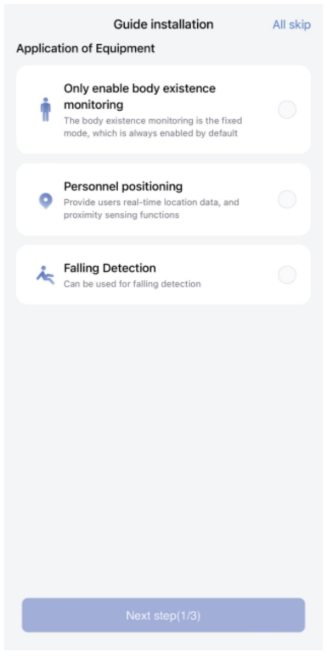
Bước 2: Cài đặt cạnh
Cài đặt cạnh chủ yếu được sử dụng để giảm các mục tiêu sai do phản xạ tín hiệu từ tường hoặc các vật thể khác. Nên đặt khu vực bên ngoài bức tường làm cạnh.
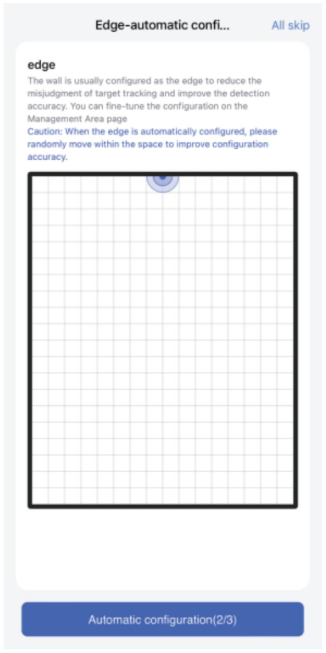
Bước 3: Cấu hình nguồn nhiễu
Không gian sinh hoạt, văn phòng thường có các mục tiêu di chuyển như rèm cửa, quạt, cây xanh bị gió lay chuyển, giá treo quần áo. Nếu cảm biến đối mặt với những vật thể này, cảnh báo sai có thể dễ dàng xảy ra, vì vậy nó cần được đánh dấu là nguồn gây nhiễu.
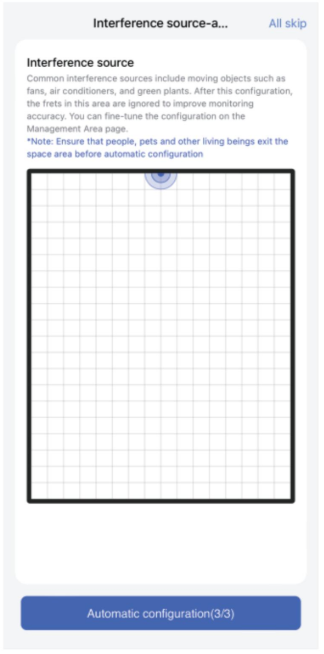
Lưu ý: Đảm bảo chỉ định cấu hình nguồn gây nhiễu sau khi đảm bảo rằng con người và vật nuôi đã rời khỏi khu vực.
Quản lý khu vực
Nhấp vào khu vực chỉnh sửa trang chủ thiết bị FP2 để truy cập cài đặt cho mẫu, nhãn dán, giám sát và các khu vực khác. Nhấn và giữ một vùng đã đặt để chỉnh sửa trực tiếp. Nhấp vào Nhãn dán để chỉnh sửa chúng và nhấp vào Mẫu để truy cập trang mẫu
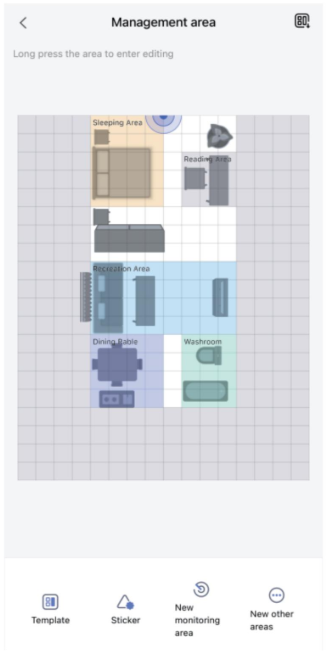
Phát hiện vùng
Cảm biến hiện diện Aqara FP2 hỗ trợ tới 30 vùng phát hiện. FP2 cho phép tối đa 30 vùng phát hiện. Chọn ô bằng cách trượt một ngón tay. Sử dụng hai ngón tay để phóng to và kéo trong khi chỉnh sửa.
Đối với mỗi vùng, bạn có thể chỉnh sửa tên, chọn màu và chọn loại
Lựa chọn loại cho phép FP2 tối ưu hóa các thông số giám sát để nhận dạng tốt hơn.
Khi vùng giám sát được thiết lập, các tùy chọn tự động hóa vùng sẽ được tạo. Nếu Aqara FP2 được thêm vào Apple Home, khu vực này sẽ tự động đồng bộ hóa, tạo cảm biến chiếm chỗ. Bằng cách bật đồng bộ hóa tên vùng trong cài đặt ứng dụng, tên cũng đồng bộ hóa với Apple Home.
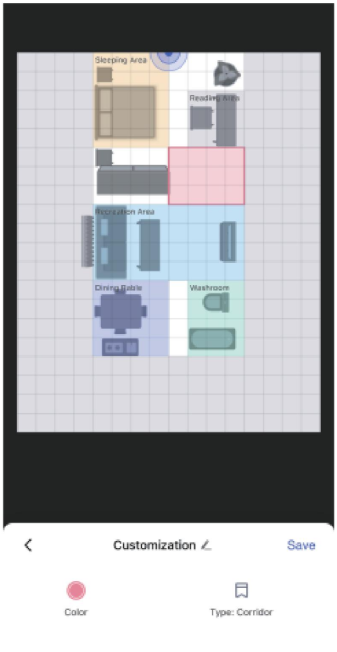
Hình dán
Aqara cung cấp 16 loại nhãn dán, với giới hạn 20 loại cho mỗi người dùng. Nhãn dán có thể được chọn, phóng to, thu nhỏ hoặc xóa. Để xoay nhãn dán, hãy kéo hoặc nhấp vào nút xoay ở góc dưới bên trái.
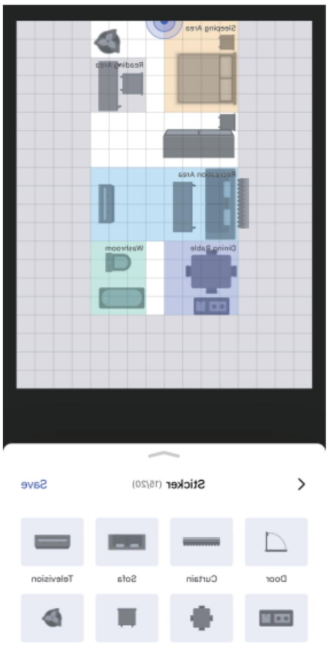
Các cạnh, nguồn nhiễu và lối vào/ lối ra
Những khu vực này không tạo ra tự động hóa nhưng ảnh hưởng đến độ chính xác của thiết bị. Lối vào/lối ra là nơi mọi người xuất hiện hoặc biến mất, như hành lang hoặc cửa ra vào.
Đặt nhiều ô hơn cửa thực tế để đảm bảo ra vào chính xác. Việc tạo và xóa mục tiêu sẽ nhanh hơn ở những khu vực này với điều kiện chặt chẽ hơn.
Việc cấu hình các cạnh và nguồn nhiễu là rất quan trọng. Không có mục tiêu nào được tạo ở khu vực rìa và mục tiêu hợp lệ sẽ không được đưa vào.
Các mục tiêu không được tạo ra trong các nguồn gây nhiễu, nhưng các mục tiêu hợp lệ có thể di chuyển vào chúng.
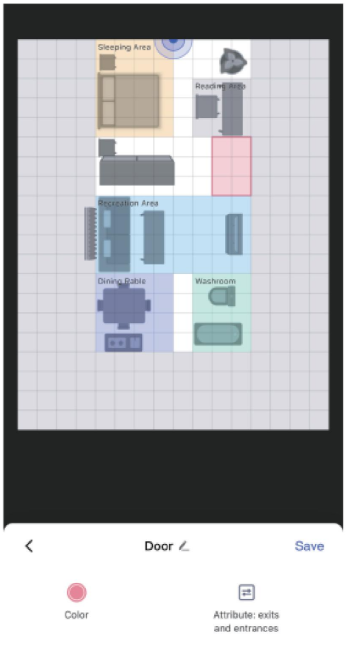
Bản mẫu
Mẫu lưu cấu hình bố cục, cho phép người dùng thử nghiệm ở các không gian nhà khác nhau mà không cần thiết lập lặp lại.
Lưu cấu hình khu vực hiện tại bằng cách nhấp vào nút ở góc trên bên phải dưới dạng mẫu cá nhân, bao gồm khu vực giám sát, khu vực khác và nhãn dán.
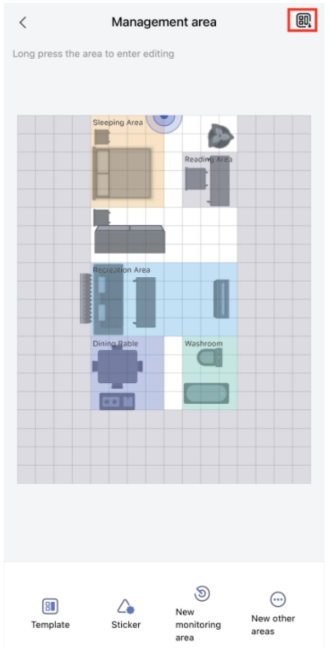
Nhấp để vào trang mẫu, nơi bạn có thể nhập các mẫu cá nhân và được đề xuất.
Mẫu hỗ trợ xem trước và nhập. Các mẫu cá nhân có thể được quản lý, đổi tên và xóa.
Hiện có 11 mẫu được đề xuất để người dùng lựa chọn, người dùng có thể chỉnh sửa dựa trên bố cục thực tế của mình, bao gồm một mẫu trống xóa tất cả nội dung khu vực
Lưu ý rằng việc áp dụng mẫu sẽ xóa cấu hình khu vực hiện có, vì vậy hãy lưu lại cho phù hợp. Tự động hóa vùng cần được điều chỉnh sau khi áp dụng mẫu. Các mẫu cá nhân được chia sẻ trong một tài khoản, không chỉ cho thiết bị này mà còn cho tất cả các FP2 trong tài khoản của người dùng.
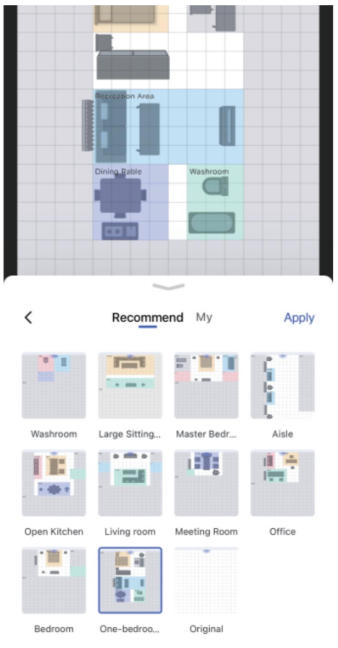
Thêm cài đặt
Aqara FP2 hỗ trợ các Cài đặt khác sau:
- Chế độ chống ô nhiễm ánh sáng Khi được kích hoạt, tất cả các đèn báo, bao gồm cả nhắc nhở bảo vệ và ngoại tuyến, sẽ tắt trong khoảng thời gian xác định. (3) Độ nhạy phát hiện hiện diện Lưu ý: Các đèn báo reset và truy cập mạng vẫn hoạt động bình thường trong quá trình truy cập mạng.
- Các chế độ phát hiện FP2 hỗ trợ phát hiện sự hiện diện, phát hiện vùng (Định vị nhân sự), phát hiện rơi ngã. Chế độ mặc định luôn được bật theo mặc định, bất kể chọn hai chế độ nào khác.
Lưu ý: FP2 OTA trong tương lai sẽ hỗ trợ nhiều chế độ hơn. Cài đặt này ảnh hưởng đến cảm biến độ gần cho cả radar và khu vực xung quanh. Với cài đặt thấp, trung bình và cao, ngưỡng khoảng cách là 1m, 2m và 3m. Ví dụ: ở mức trung bình, các sự kiện được báo cáo khi một người ở trong phạm vi 2m (đến gần) hoặc hơn 2m (khởi hành) tính từ radar hoặc khu vực. Phát hiện vùng bao gồm hướng phát hiện và tọa độ.
Đảo ngược hướng tọa độ hỗ trợ các chế độ bật, tắt và tự động. Ở chế độ tự động, hệ thống FP2 tự động nhận dạng phương pháp cài đặt của thiết bị và quyết định có bật hay không tùy chọn cấu hình đảo ngược hướng. phối hợp đảo hướng.
Khi chức năng hướng phát hiện được đặt thành giám sát trái-phải, hướng vào và ra sẽ có các thuộc tính riêng biệt và sẽ được chia thành nhập trái, nhập phải, thoát trái và thoát phải.
- Độ nhạy phát hiện hiện diện
Mức độ nhạy ảnh hưởng đến tốc độ phản hồi và độ chính xác của FP2. Độ nhạy cao hơn mang lại phản hồi nhanh hơn nhưng có thể gây ra cảnh báo sai. Sử dụng độ nhạy cao ở những khu vực tĩnh như phòng ngủ và độ nhạy thấp ở những khu vực động như hành lang
- Khoảng cách cảm biến tiệm cận
Cài đặt này ảnh hưởng đến cảm biến độ gần cho cả radar và khu vực xung quanh. Với cài đặt thấp, trung bình và cao, ngưỡng khoảng cách là 1m, 2m và 3m. Ví dụ: ở mức trung bình, các sự kiện được báo cáo khi một người ở trong phạm vi 2m (đến gần) hoặc hơn 2m (khởi hành) tính từ radar hoặc khu vực.
- Độ nhạy phát hiện rơi
Độ nhạy phát hiện rơi khác nhau ảnh hưởng đến phạm vi nhận dạng và tốc độ cảnh báo sai. Độ nhạy cao hơn phát hiện nhiều kiểu ngã hơn nhưng có thể gây ra một số cảnh báo sai, chẳng hạn như hành động ngồi chậm bị hiểu sai là ngã.
- Đặt lại về trạng thái vắng mặt
Nếu thiết bị có cảnh báo sai, bạn có thể nhấp vào “Đặt lại trạng thái vắng mặt” để xóa tất cả các mục tiêu trong toàn bộ không gian.
- Đồng bộ hóa tên
Với tính năng này, bạn có thể đồng bộ hóa tên vùng đã đặt với Apple Home
Giao diện Apple Homekit
Cảm biến hiện diện FP2 hỗ trợ HomeKit. Khi không có vùng nào được đặt, FP2 xuất hiện dưới dạng cảm biến hiện diện và cảm biến độ sáng trong Apple Home.
Nếu các vùng được đặt thông qua Aqara Home, các vùng đó sẽ tự động được đồng bộ hóa với Apple Home. Cảm biến hiện diện Aqara sẽ được tạo tương ứng ở từng khu vực trong số các loại cảm biến chiếm chỗ. Nhà táo Để đồng bộ hóa tên khu vực, hãy sử dụng tính năng đồng bộ hóa tên trong nhiều cài đặt hơn. Mỗi cảm biến hiện diện trong Apple Home có thể có các sự kiện tự động hóa riêng biệt.
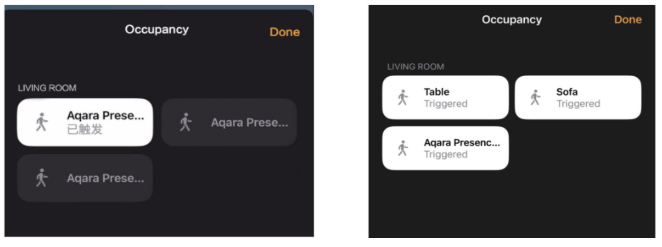
Mỗi cảm biến hiện diện của Apple Home có thể được đặt thành một sự kiện tự động một cách độc lập
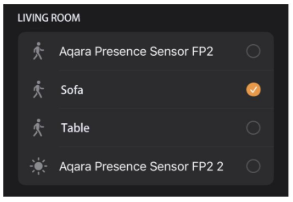
Thái Hưng Smart Home tự hào là đơn vị phân phối thiết bị nhà thông minh Aqara chính hãng, mang đến cho khách hàng sự tin tưởng và an tâm khi mua sắm. Với cam kết chất lượng và dịch vụ khách hàng tận tâm.
Ghé ngay Showroom: SB23-227, Sao Biển 23, Vinhomes Ocean Park, Đa Tốn, Gia Lâm, Hà Nội để trải nghiệm sản phẩm trực tiếp.
Hoặc liên hệ: 058 38 38 5555 để được tư vấn chi tiết nhất.
